一,案例讲解
二,实战讲解
实战环境
你需要确保你已经安装完成SQL Server 2022 和SSMS 20.2 管理面板。点此跳转至安装教程
| SQL Server | 2022 |
| Windows | 11 专业工作站 |
| SSMS | 20.2 |
1,连接数据库
打开SSMS,连接数据库。
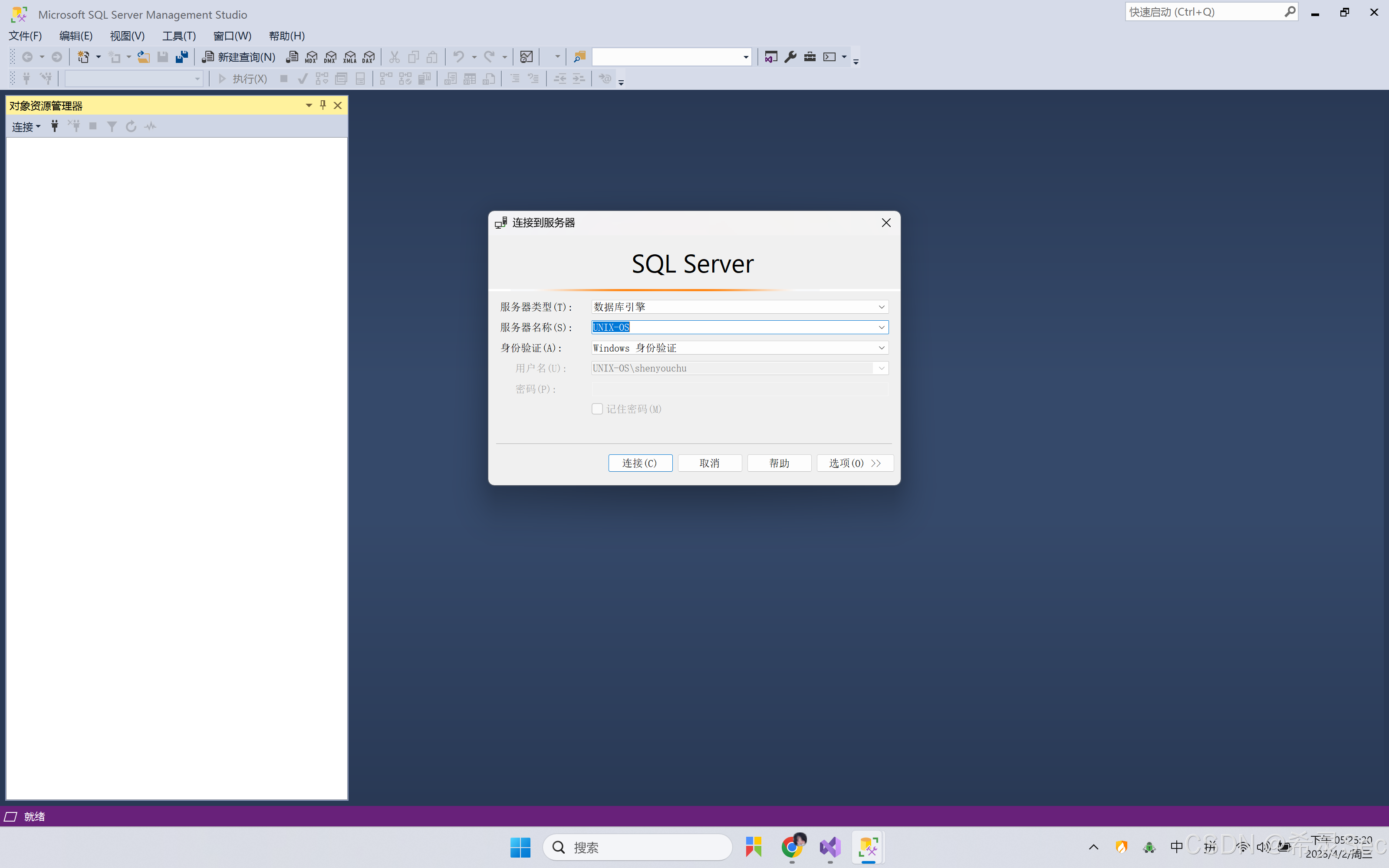
正常连接示意图:
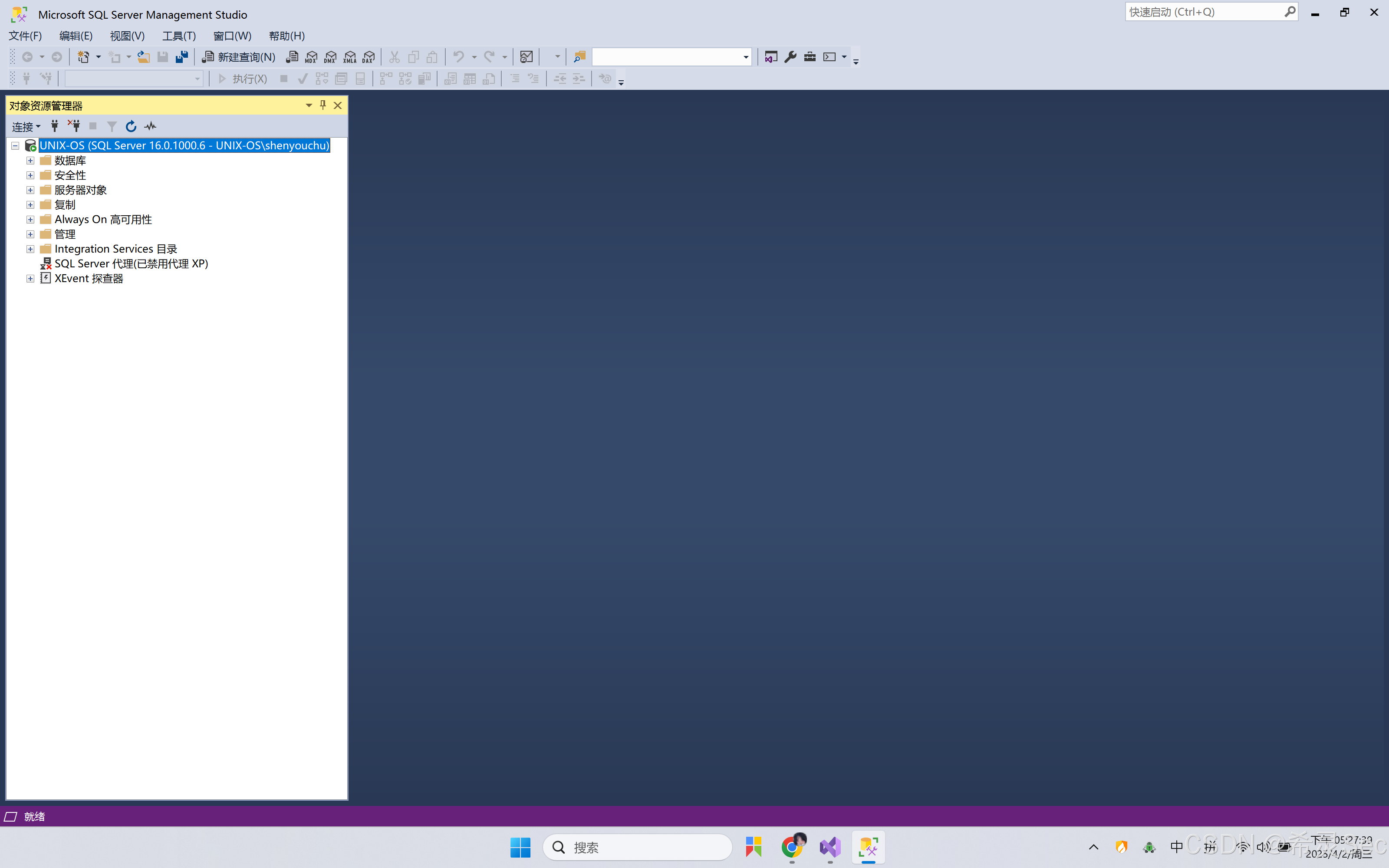
2,建立数据库
选中对象资源管理器中的数据库,鼠标右击数据库 ,点击新建数据库,如下图所示:
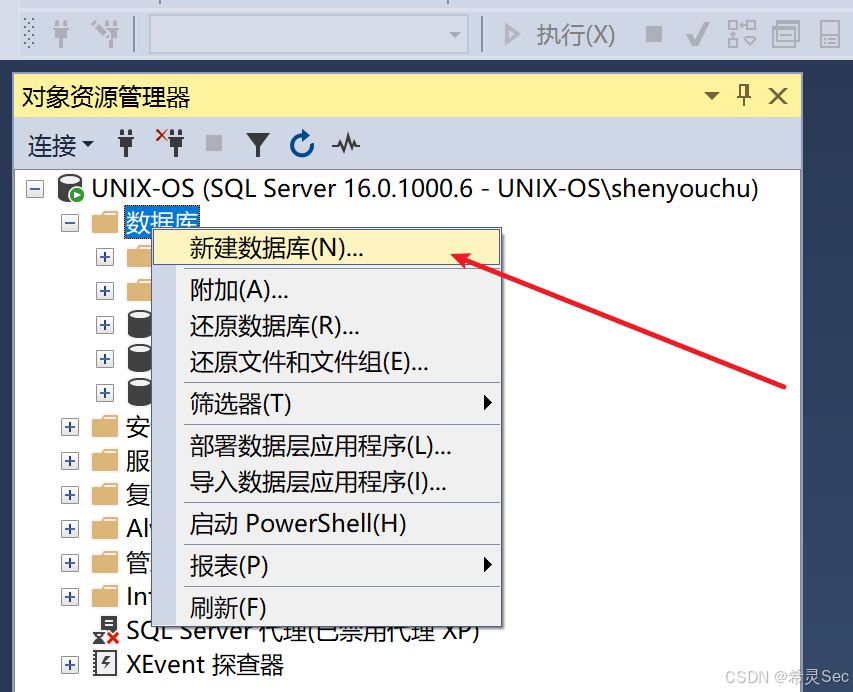
此处需要配置:
| 数据库名称(可自行配置,此处配置为bigdata) |
| 数据库存储路径(可自行配置,此处为默认) |
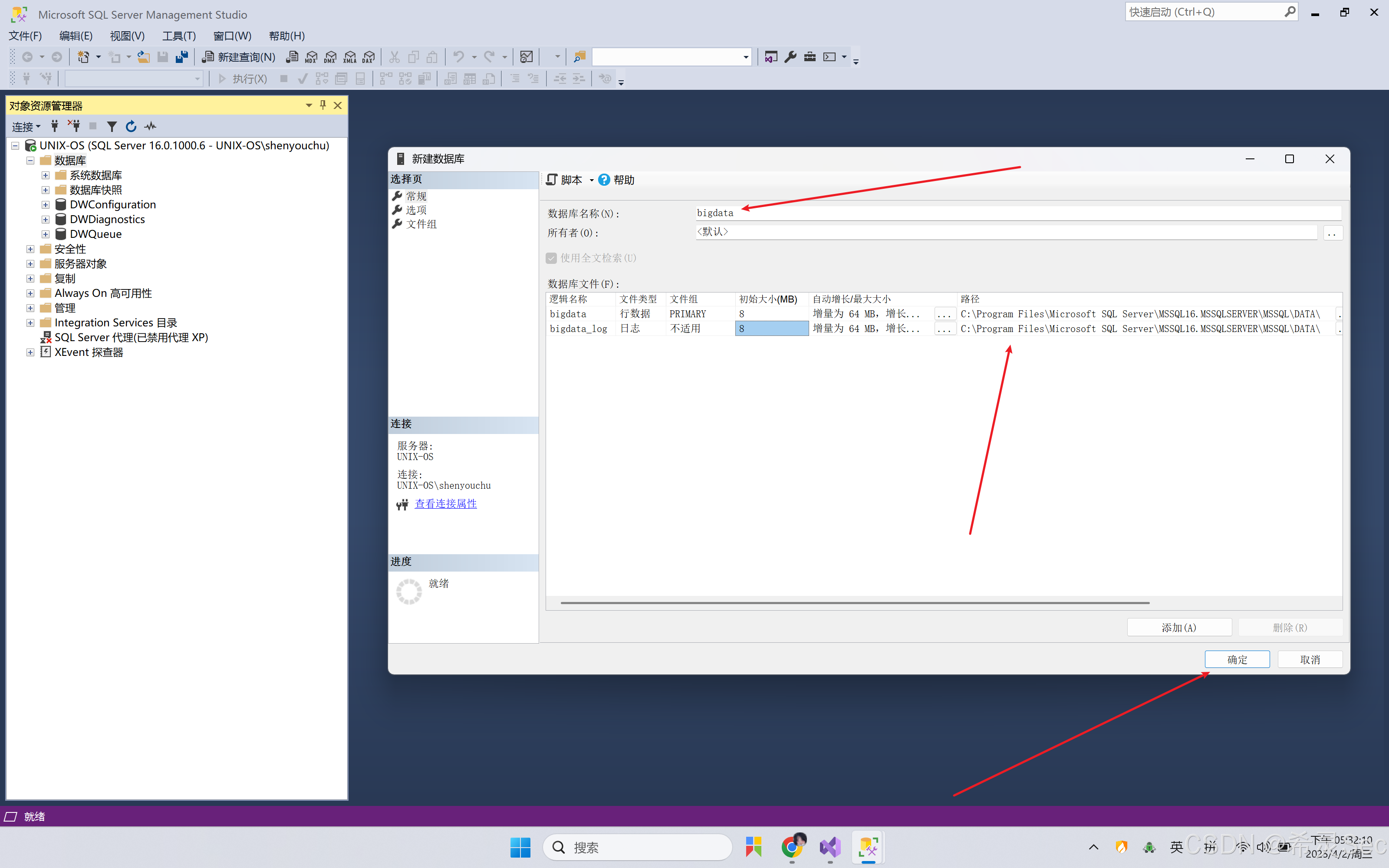
填写完成后点确定即可:
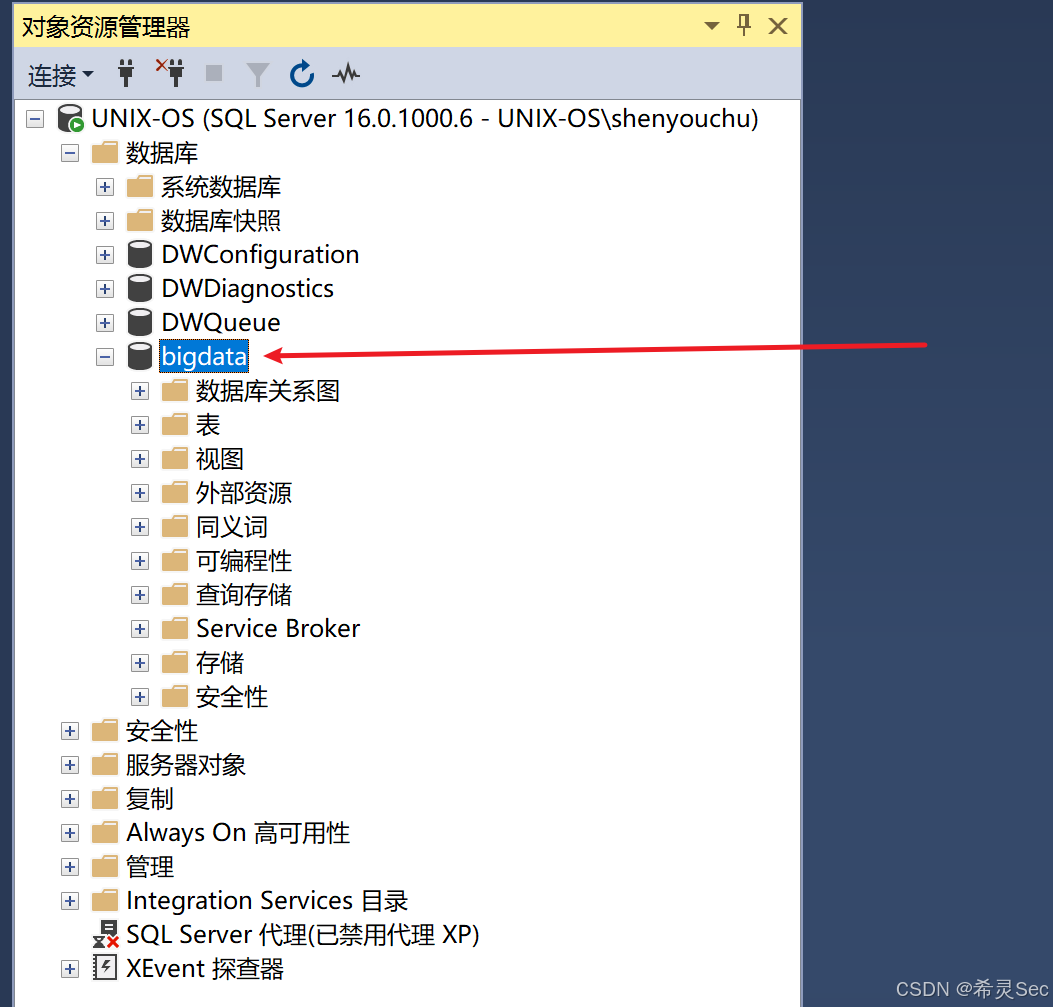
现在可以看出数据库是创建成功的。可以通过SQL语句检查数据库是否建立成功:
3,新建查询
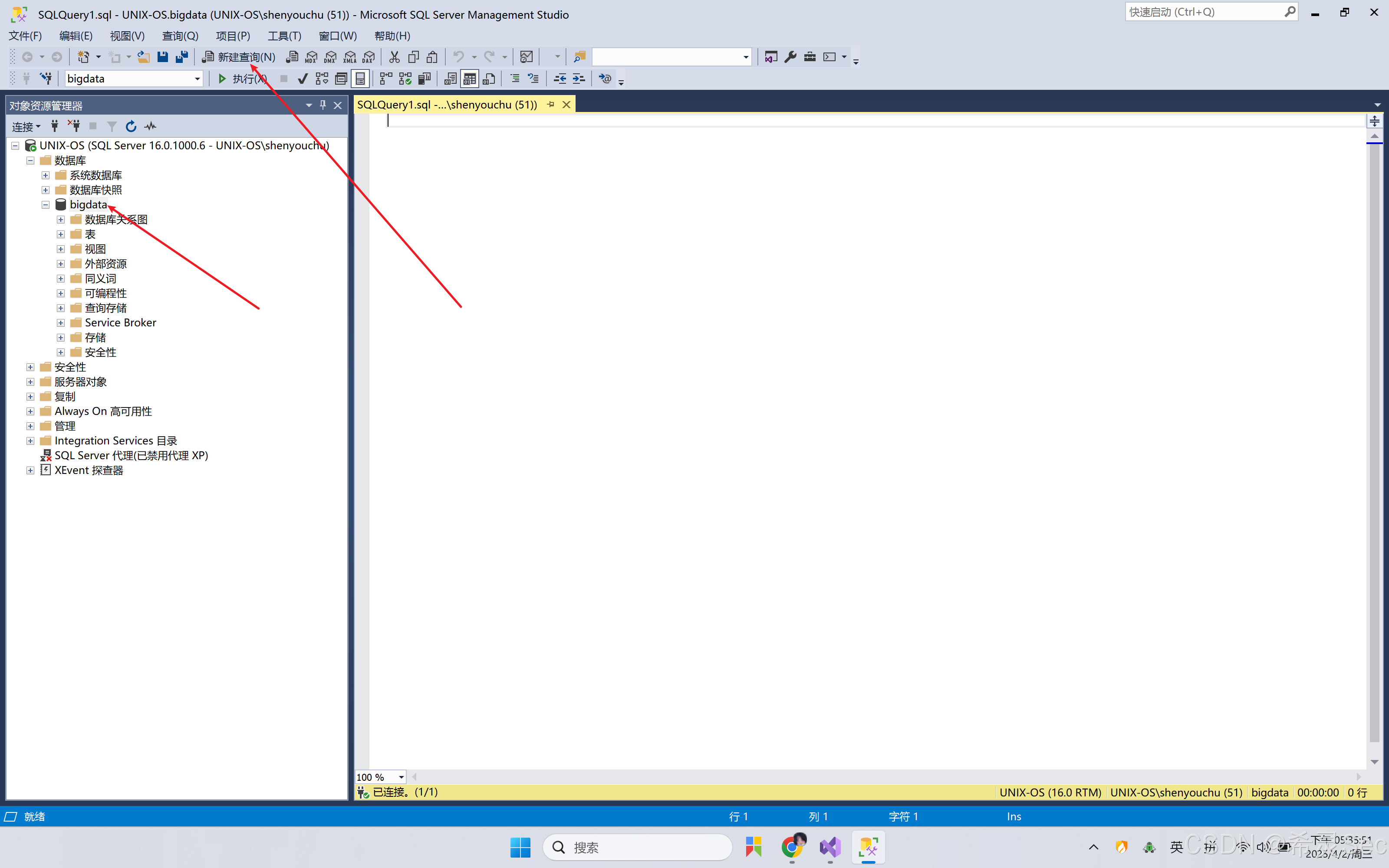
输入SQL语句:
select * from sys.databases;解释:
这条 SQL 语句是用于查询 Microsoft SQL Server 中所有数据库的基本信息。下面是对它的详细解释:
1,语句组成:
- `SELECT *`:选择所有列
- `FROM sys.databases`:从系统视图 sys.databases 中获取数据sys.databases 系统视图
`sys.databases` 是 SQL Server 中的一个系统目录视图,它包含 SQL Server 实例中每个数据库的一行记录。2,返回的信息
执行此查询通常会返回以下列(可能因 SQL Server 版本不同而略有差异):
- `name`:数据库名称
- `database_id`:数据库的唯一 ID
- `create_date`:数据库创建日期和时间
- `compatibility_level`:数据库兼容性级别
- `collation_name`:数据库的排序规则
- `state`:数据库状态(如 ONLINE、OFFLINE 等)
- `recovery_model`:恢复模式(FULL、BULK_LOGGED 或 SIMPLE)
- 以及其他数据库属性信息3, 用途
这条语句常用于:
1. 列出服务器上的所有数据库
2. 检查数据库的基本配置
3. 获取数据库状态信息
4. 数据库管理任务中了解环境情况5,权限要求
要执行此查询,用户至少需要有 `public` 角色的成员资格,但返回的结果会根据用户权限过滤。
右键执行,查看结果:
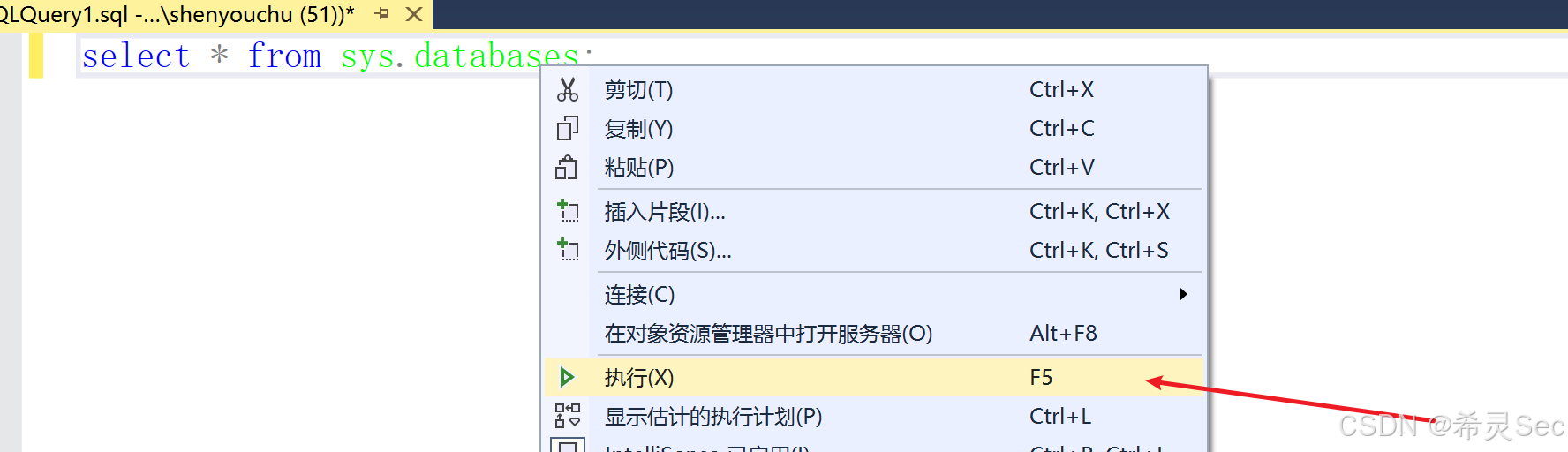

前面四个为系统数据库,最后一个为刚刚新建的数据库。
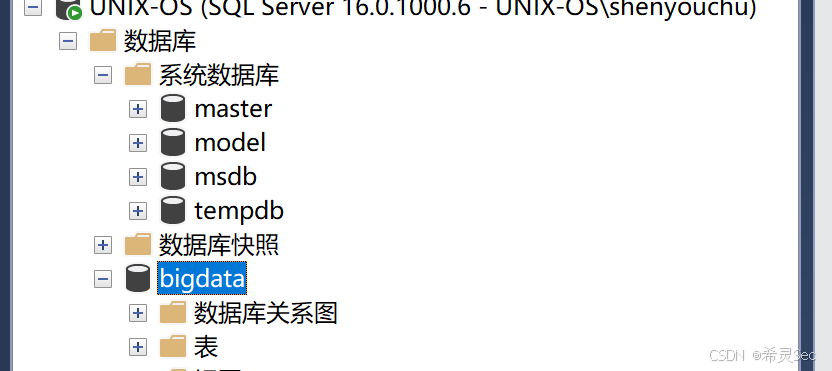
4,新建数据表
鼠标右键bigdata数据库中的表目录,:新建-表
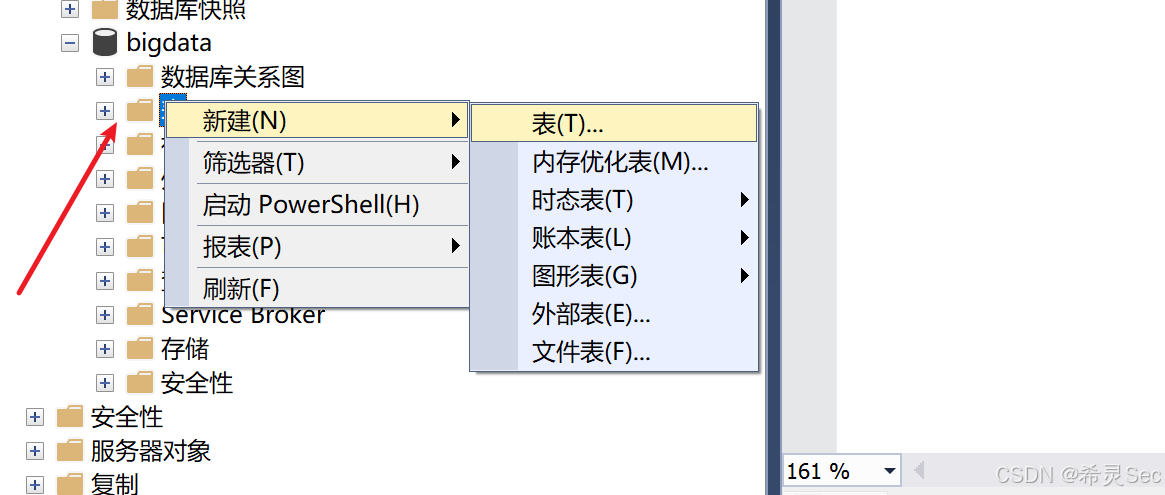
显示此界面:
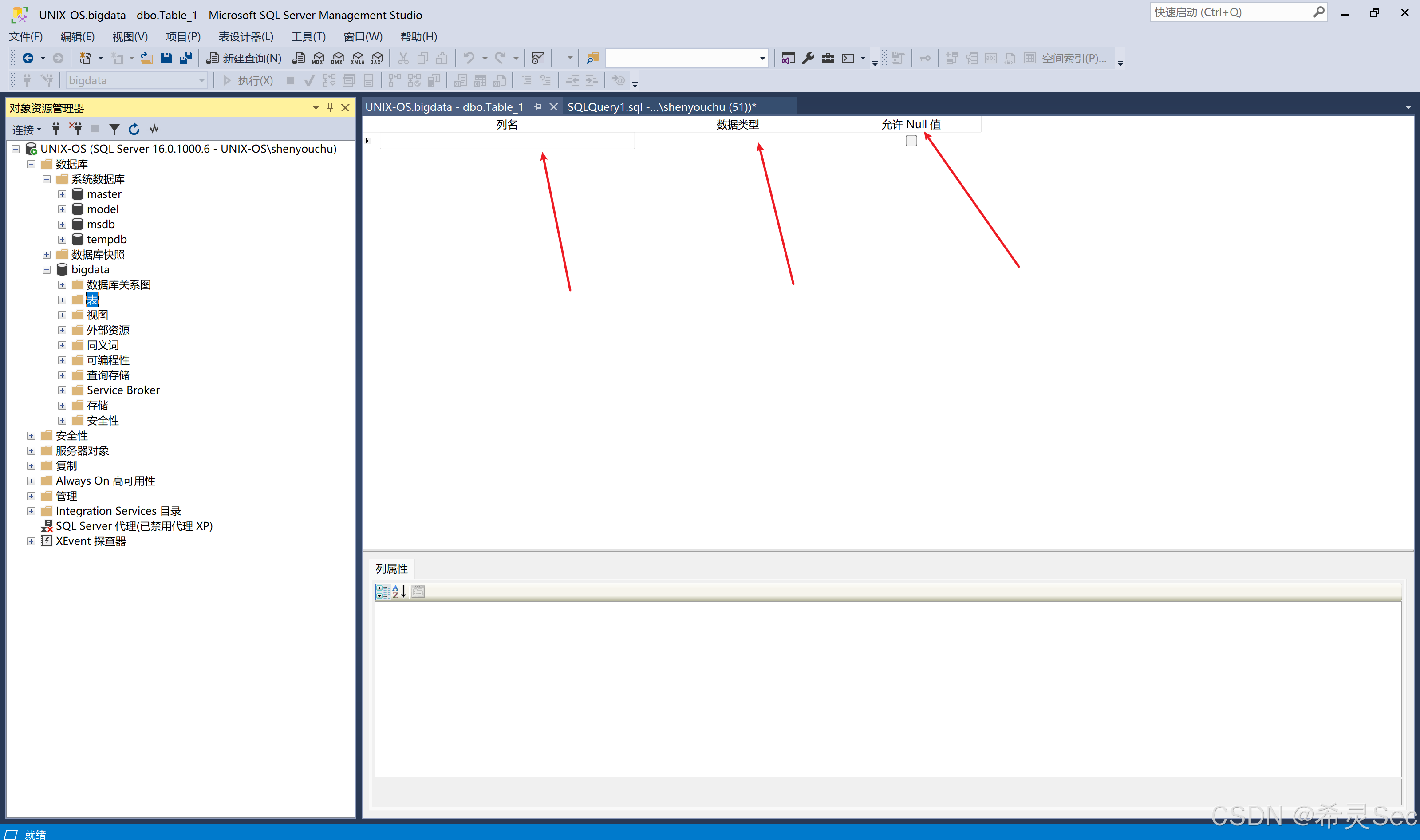
这里提供一个大数据的excel文件部分内容来模拟创建一整个表
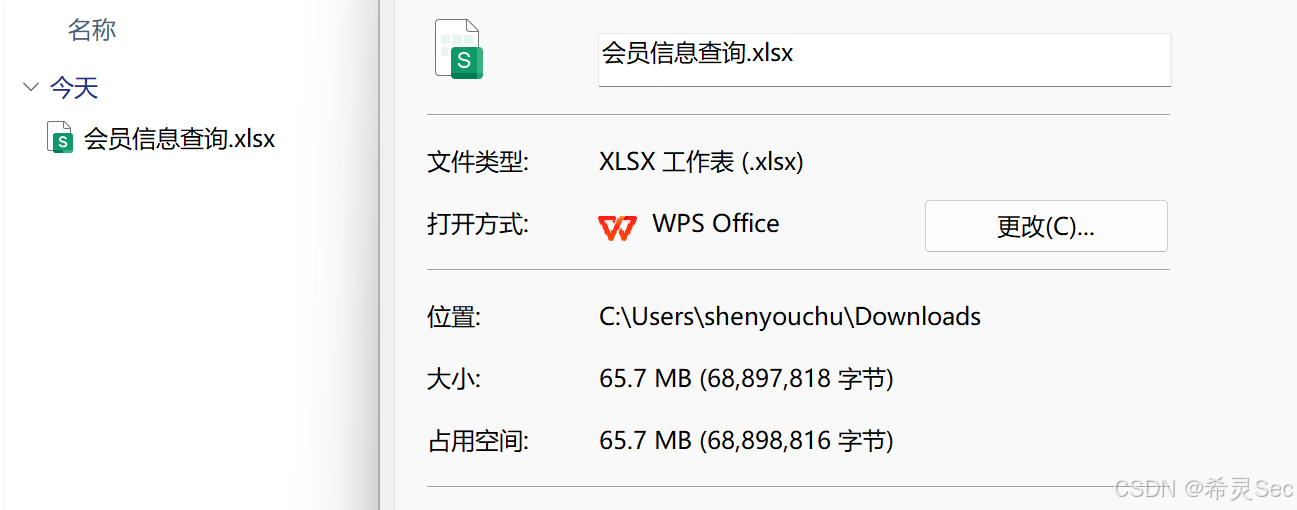
数据表挺大的,有需要的同学私信我单独获取。
查看数据表,有12个列:
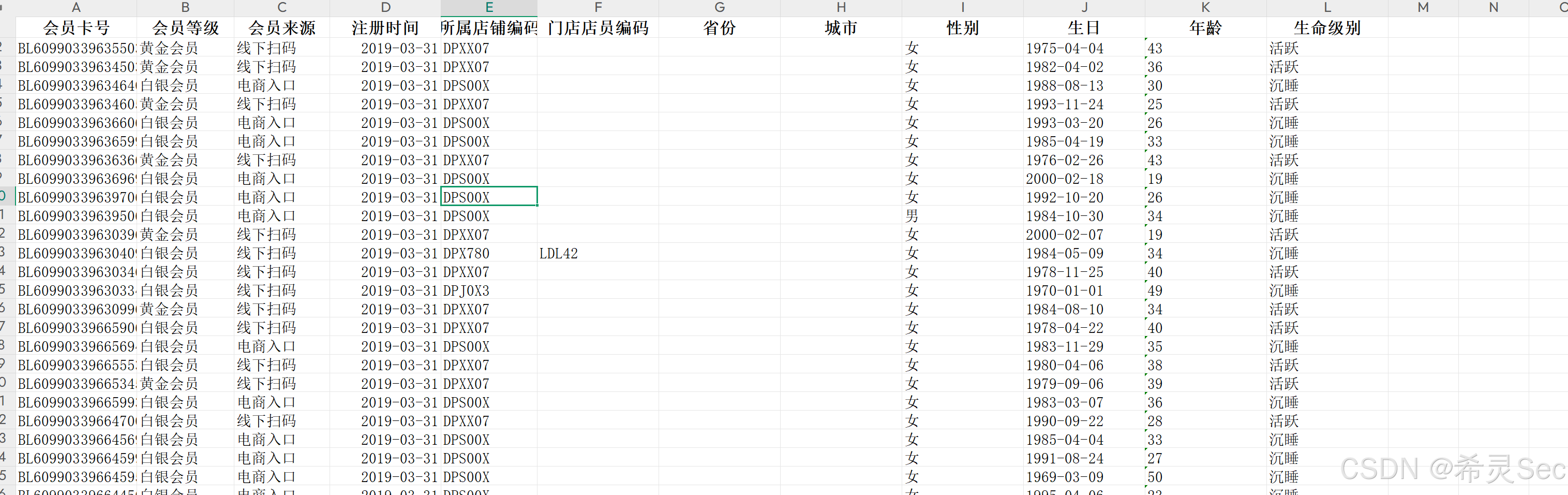
列名称正常填写中文:
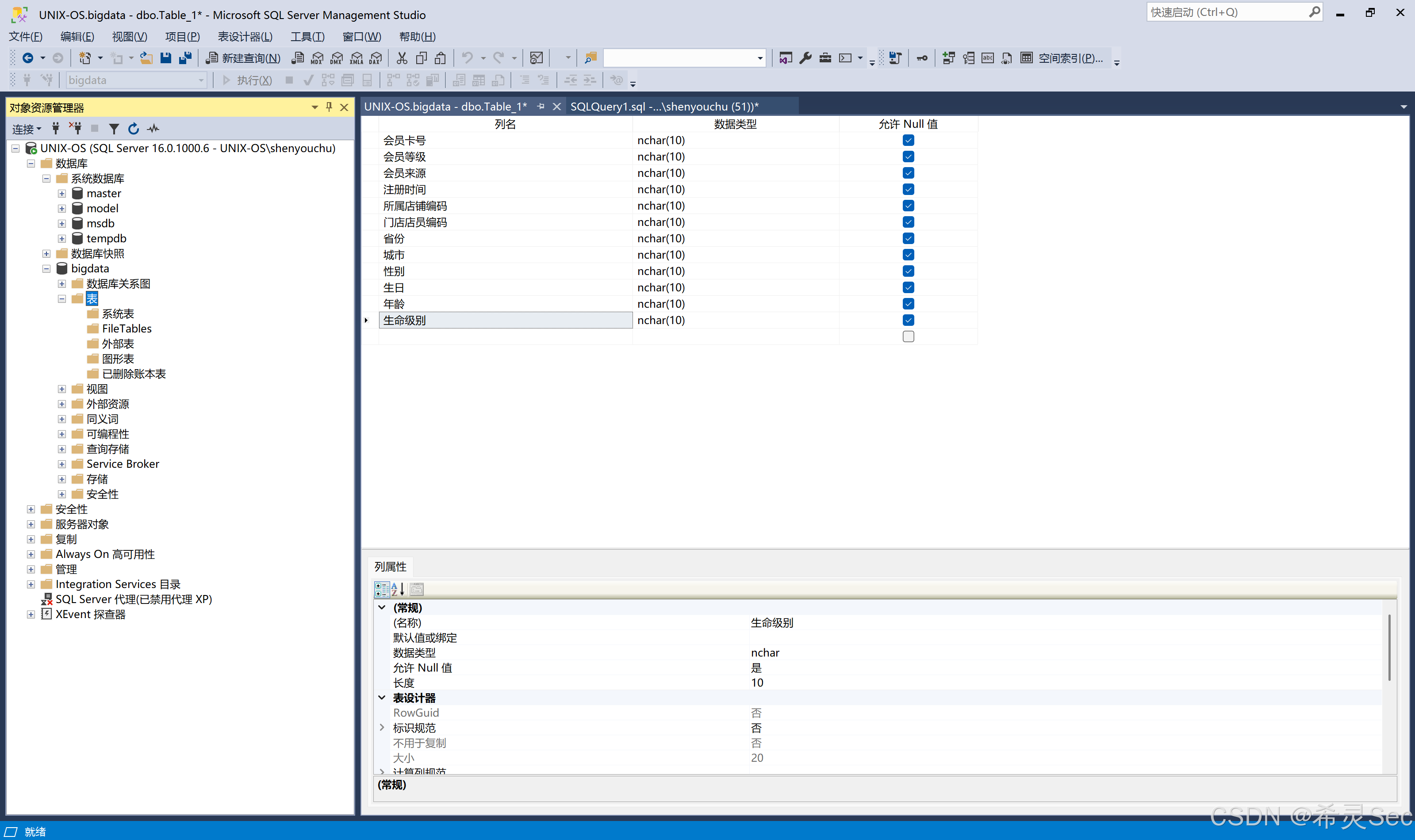
此处的数据类型需要调整:
解释:
SQL 数据库支持多种数据类型,用于定义表中列可以存储的数据种类。以下是主要的 SQL 数据类型分类(以标准 SQL 和常见数据库系统如 MySQL、SQL Server、Oracle 等为例):
一、数值类型
1. 整数类型
- `INT`/`INTEGER` - 常规整数(通常 4 字节)
- `SMALLINT` - 较小范围整数(通常 2 字节)
- `BIGINT` - 大范围整数(通常 8 字节)
- `TINYINT` - 非常小的整数(通常 1 字节)2. 精确数值
- `NUMERIC(p,s)`/`DECIMAL(p,s)` - 固定精度和小数位数
- p 是总位数,s 是小数位数3. 近似数值
- `FLOAT(n)` - 浮点数,n 为精度位数
- `REAL` - 单精度浮点数
- `DOUBLE PRECISION` - 双精度浮点数二、字符串类型
1. 定长字符串
- `CHAR(n)` - 固定长度字符串,n 为字符数2. 变长字符串
- `VARCHAR(n)` - 可变长度字符串,n 为最大字符数
- `TEXT` - 长文本数据(不同数据库实现不同)3. 二进制字符串
- `BINARY(n)` - 固定长度二进制数据
- `VARBINARY(n)` - 可变长度二进制数据
- `BLOB` - 二进制大对象三、日期和时间类型
- `DATE` - 日期(年-月-日)
- `TIME` - 时间(时:分:秒)
- `DATETIME` - 日期和时间组合
- `TIMESTAMP` - 时间戳(自动记录数据修改时间)
- `YEAR` - 年份值(某些数据库支持)四、布尔类型
- `BOOLEAN`/`BOOL` - 真(true)或假(false)
五、其他特殊类型
- `ENUM` - 枚举类型(MySQL 等支持)
- `SET` - 字符串集合(MySQL 等支持)
- `JSON` - JSON 格式数据(现代数据库支持)
- `XML` - XML 数据
- `UUID` - 通用唯一标识符(某些数据库支持)
- `GEOMETRY` - 空间数据类型(如点、线、多边形等)六、数据库特定的扩展类型
不同数据库系统还有自己的特有类型,例如:
SQL Server:
- `MONEY` - 货币值
- `UNIQUEIDENTIFIER` - GUID
- `SQL_VARIANT` - 可存储多种数据类型的类型Oracle:
- `CLOB` - 字符大对象
- `NCLOB` - 国家字符大对象
- `BFILE` - 外部二进制文件引用MySQL:
- `LONGTEXT` - 超长文本
- `MEDIUMBLOB` - 中等二进制对象
| 字段名 | 推荐数据类型 | 长度/精度 | 说明 |
|---|---|---|---|
| 会员卡号 | VARCHAR(20) | 20 | 会员卡号较长且为字母数字组合 |
| 会员等级 | VARCHAR(10) | 10 | 如"黄金会员"等有限等级分类 |
| 会员来源 | VARCHAR(10) | 10 | "线下扫码"等有限来源分类 |
| 注册时间 | DATE | - | 仅需日期,不含时间 |
| 所属店铺编码 | VARCHAR(10) | 10 | 如"DPXX07"等编码格式 |
| 门店店员编码 | VARCHAR(10) | 10 | 可为空,编码格式 |
| 省份 | VARCHAR(20) | 20 | 存储省份名称 |
| 城市 | VARCHAR(20) | 20 | 存储城市名称 |
| 性别 | CHAR(1) | 1 | 单字符存储:"男"、"女" |
| 生日 | DATE | - | 存储出生日期 |
| 年龄 | TINYINT | - | 0-127范围足够 |
| 生命级别 | VARCHAR(10) | 10 | 如"活跃"等有限状态分类 |
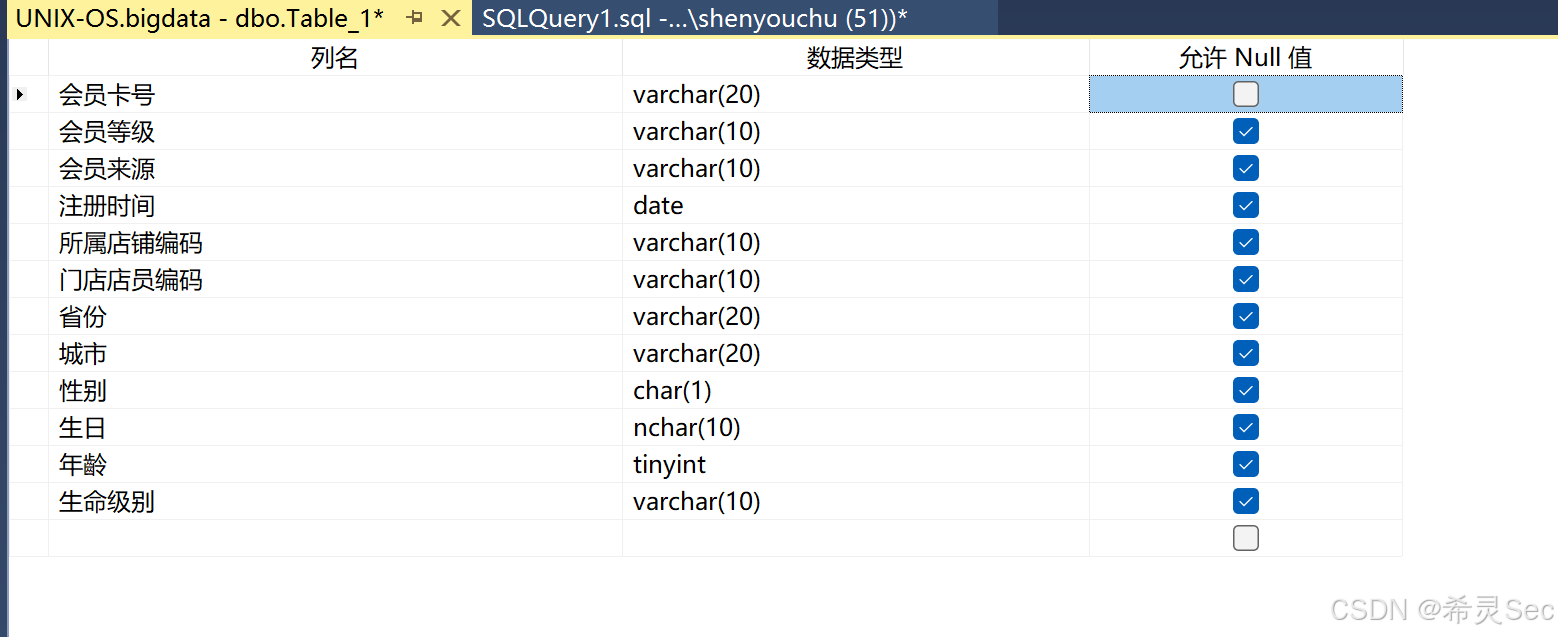
填写完成后ctrl+s保存即可。
然后右键表目录图标,点击刷新即可看到新创建的表。
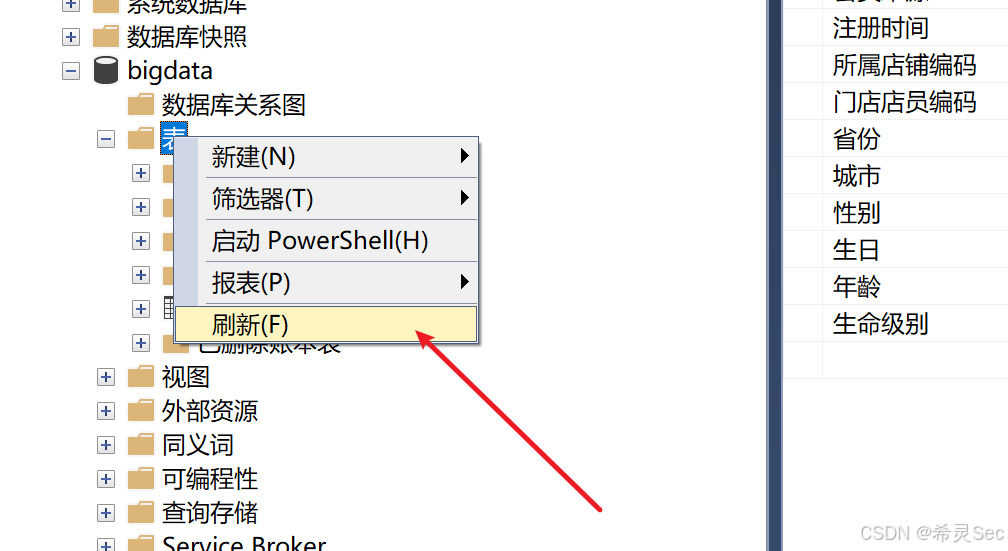
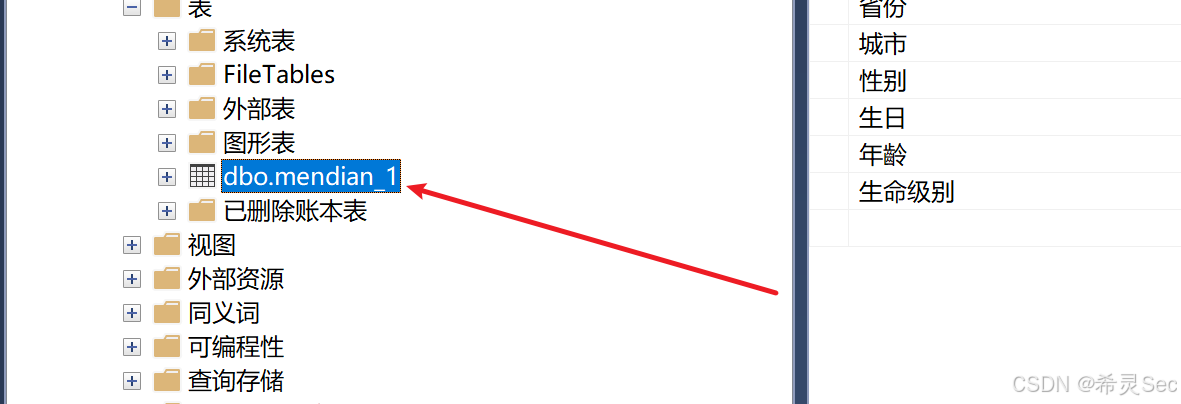
右键,编辑前200行
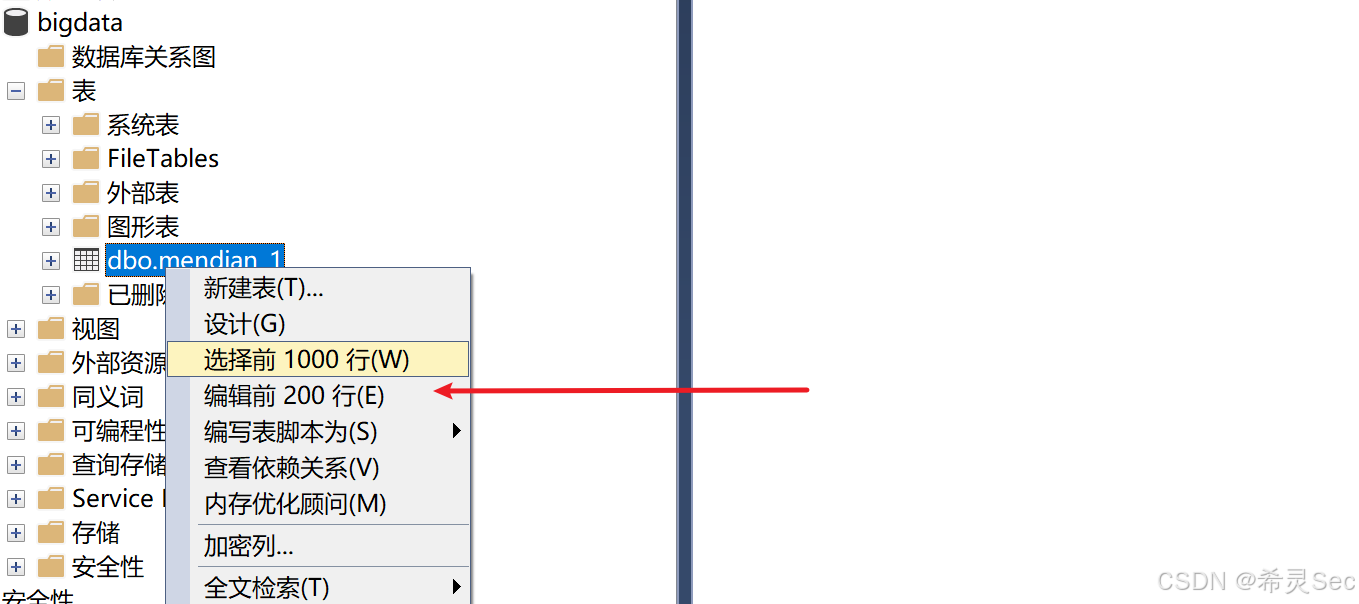
可以手动填入值(感叹号可以不用管)

因为数据较大,我选择直接导入整个文件:
5,导入大数据表
打开Navicat Premium 17,连接SQL Server
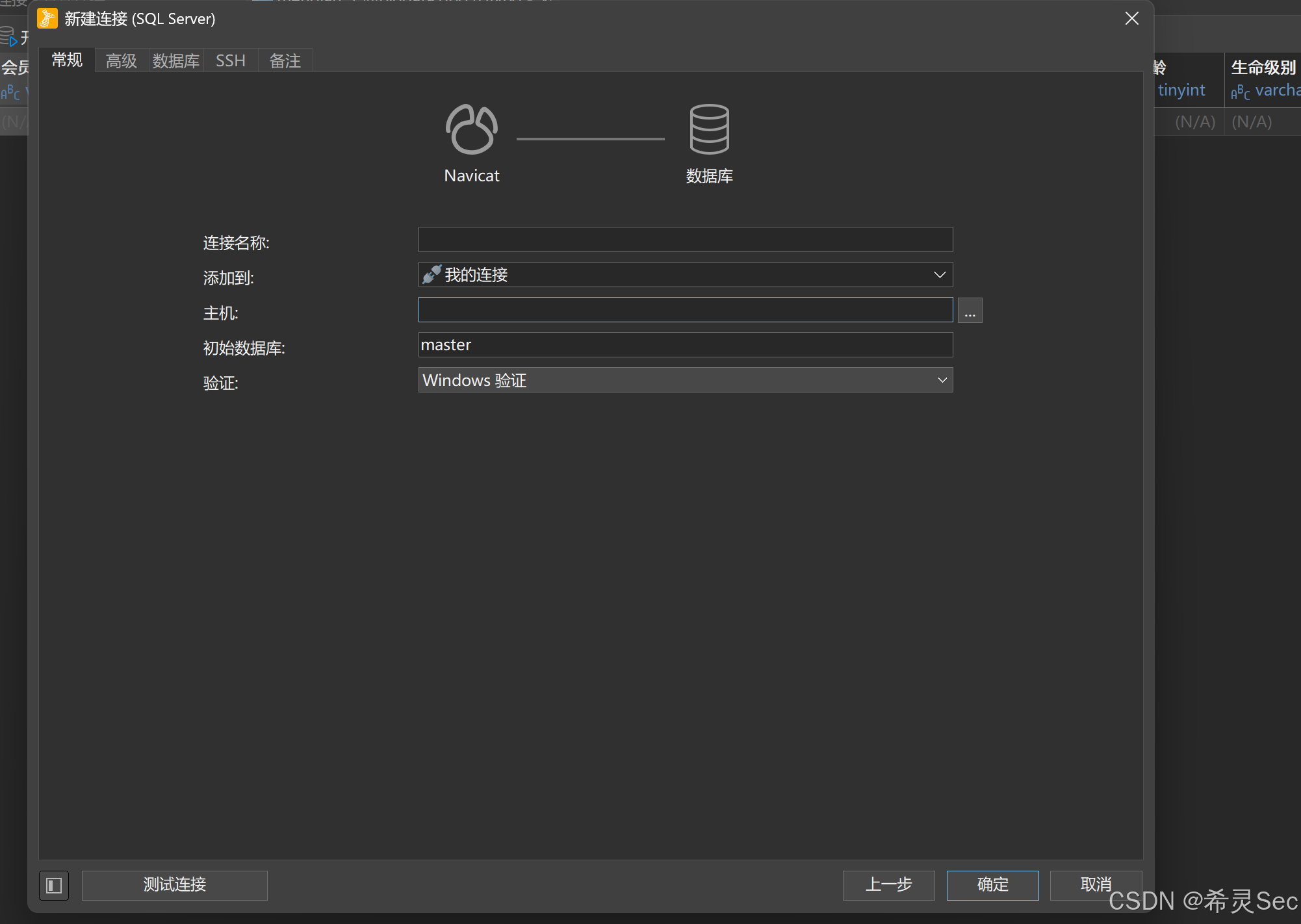
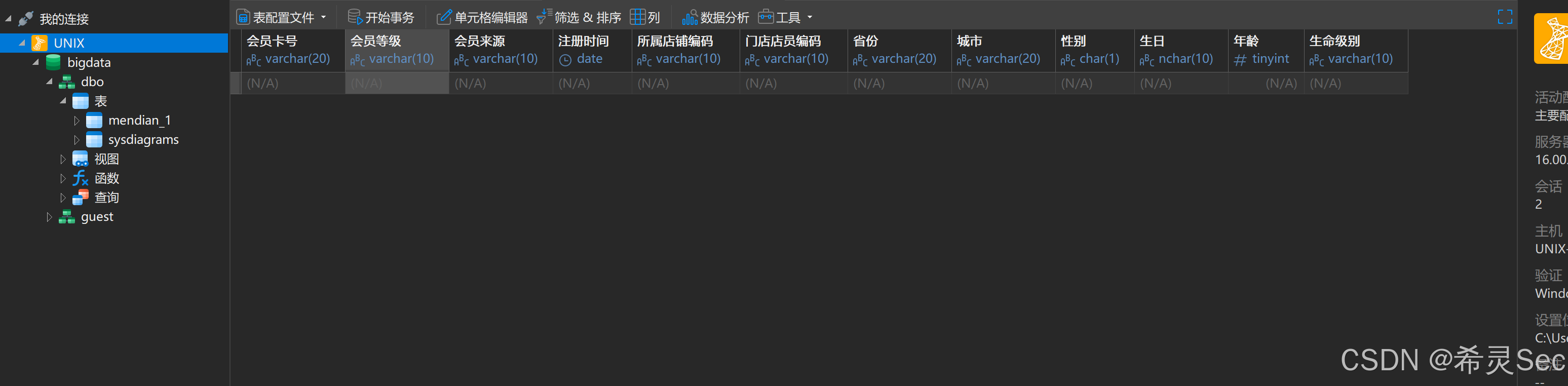
查看到创建的表内容都是空的,删除原表,现在开始导入xlsx数据。
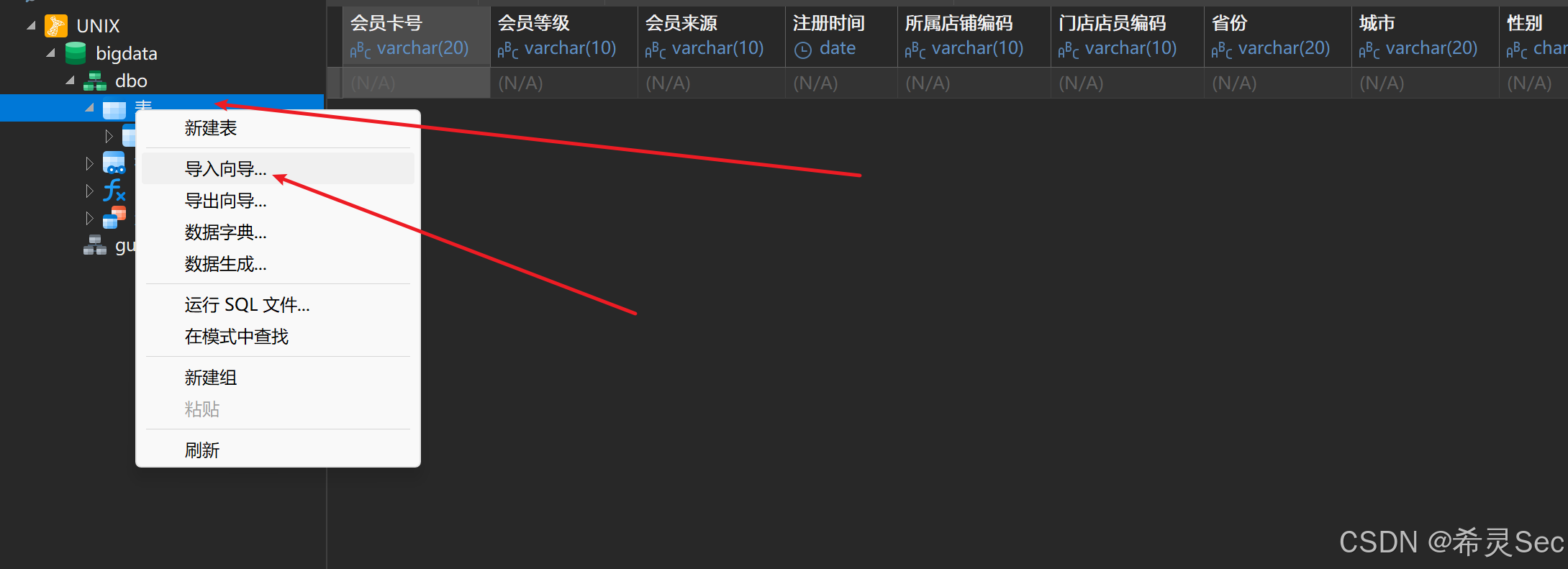
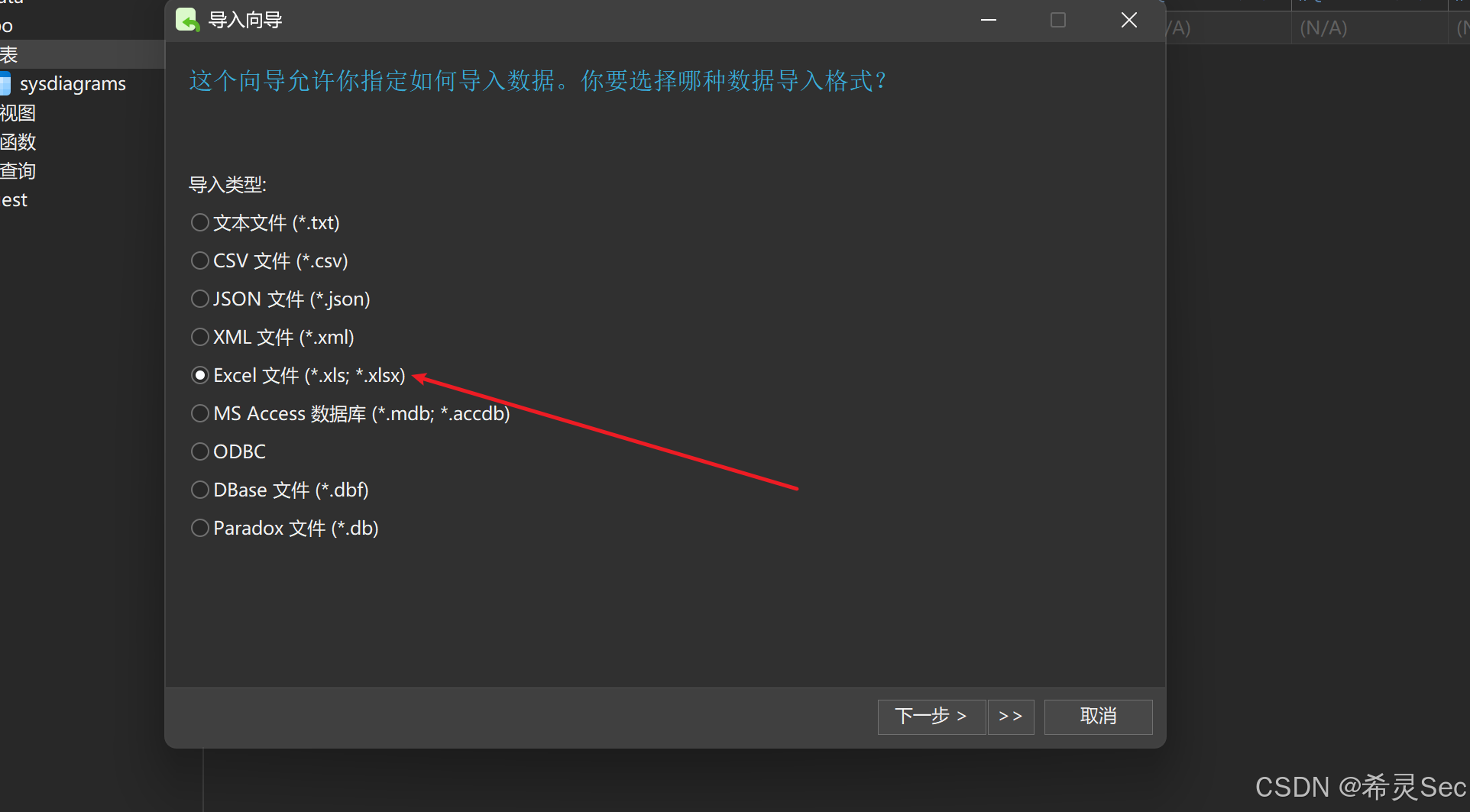

文件比较大,需要等待一会
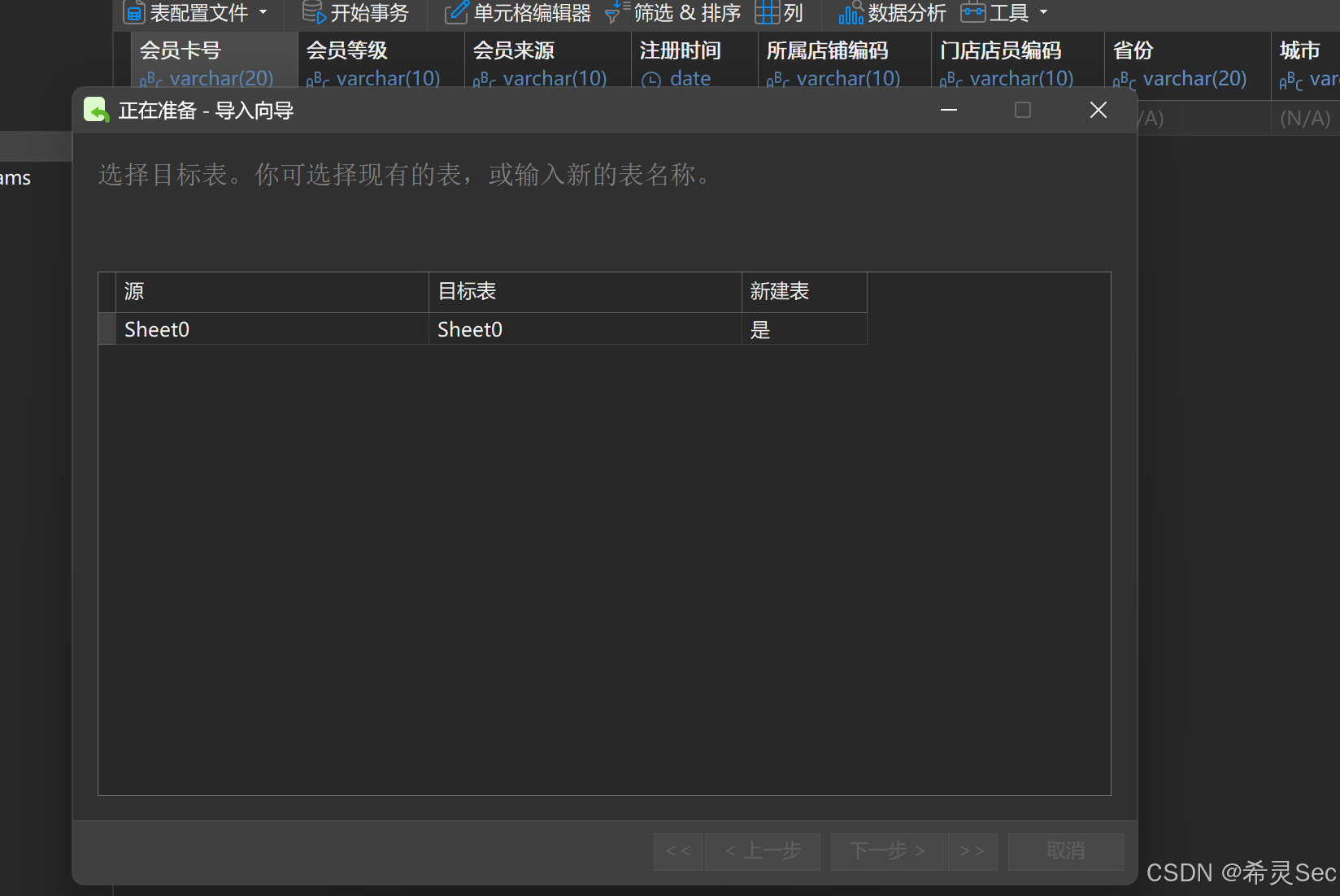
选择sheet0,然后一直下一步,核对字段无误,下一步
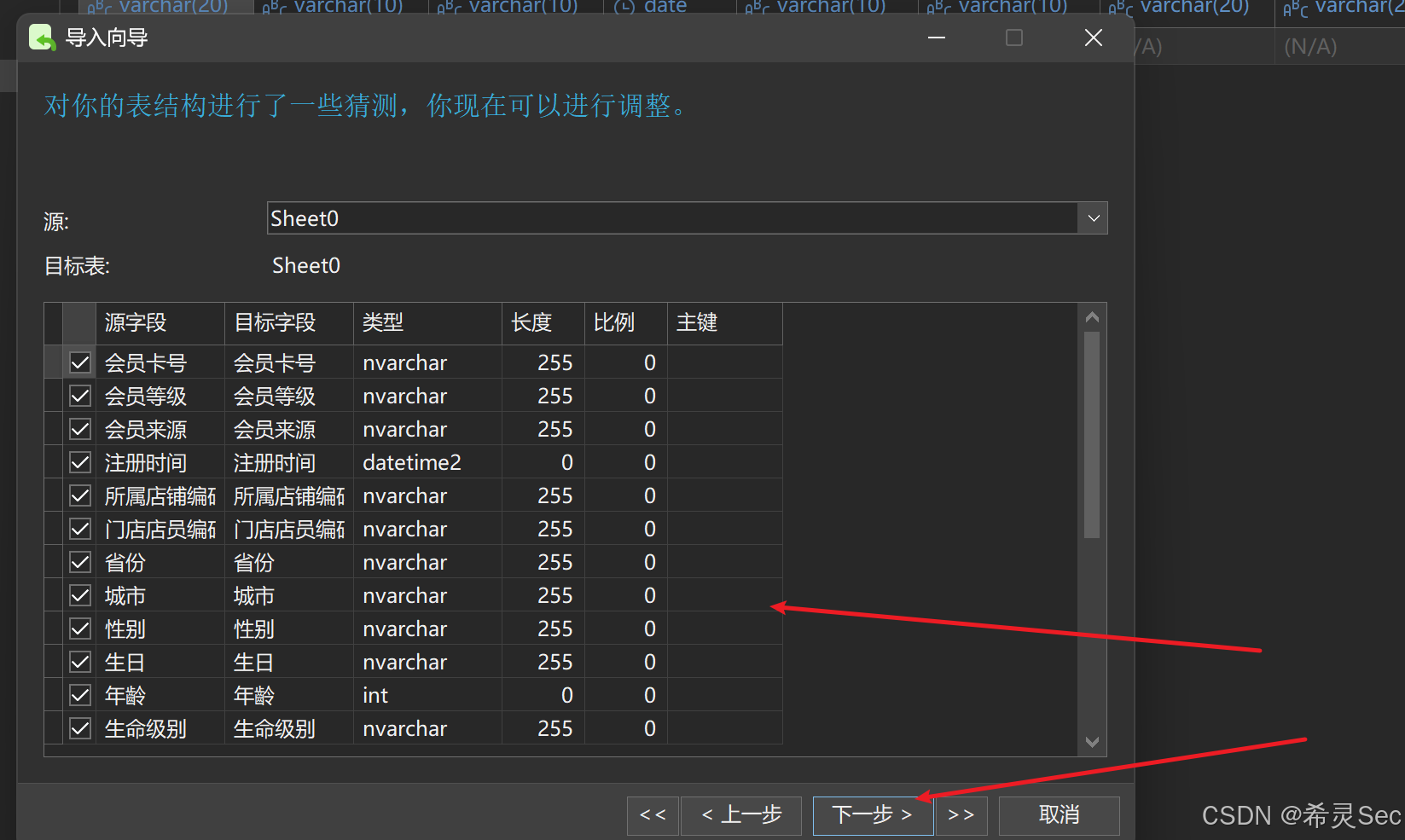
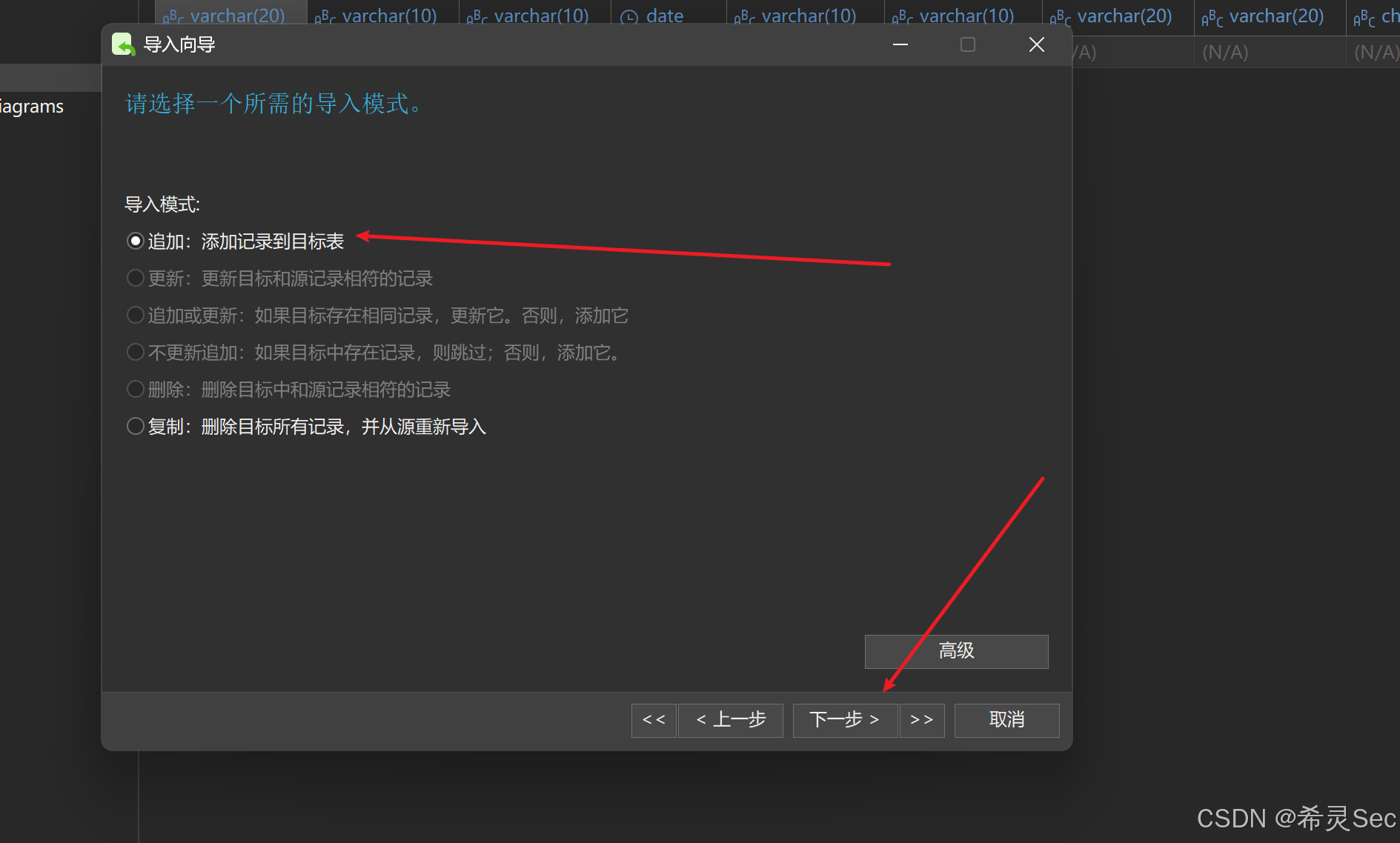
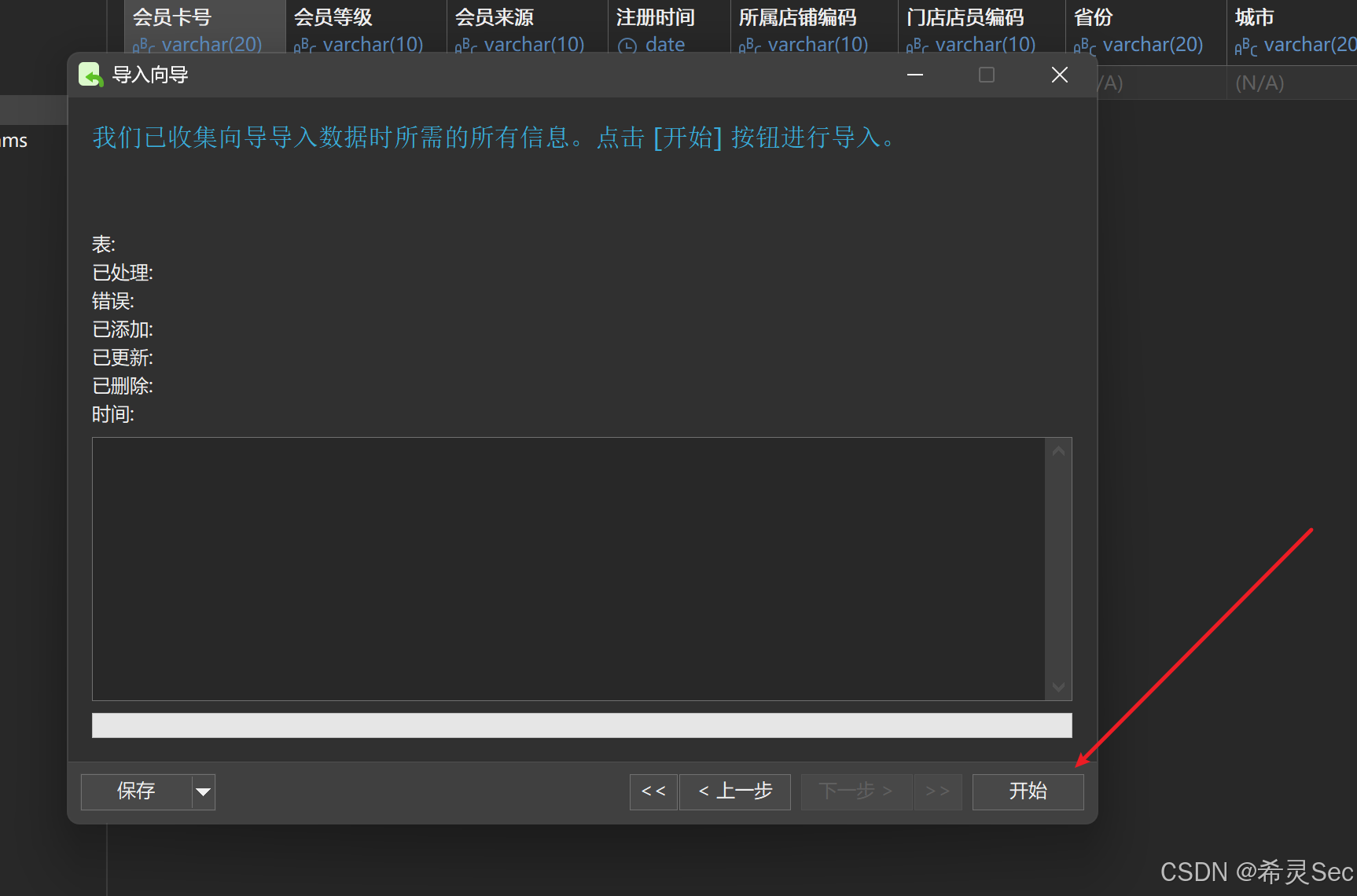
等待进度条跑完即可

导入完成:
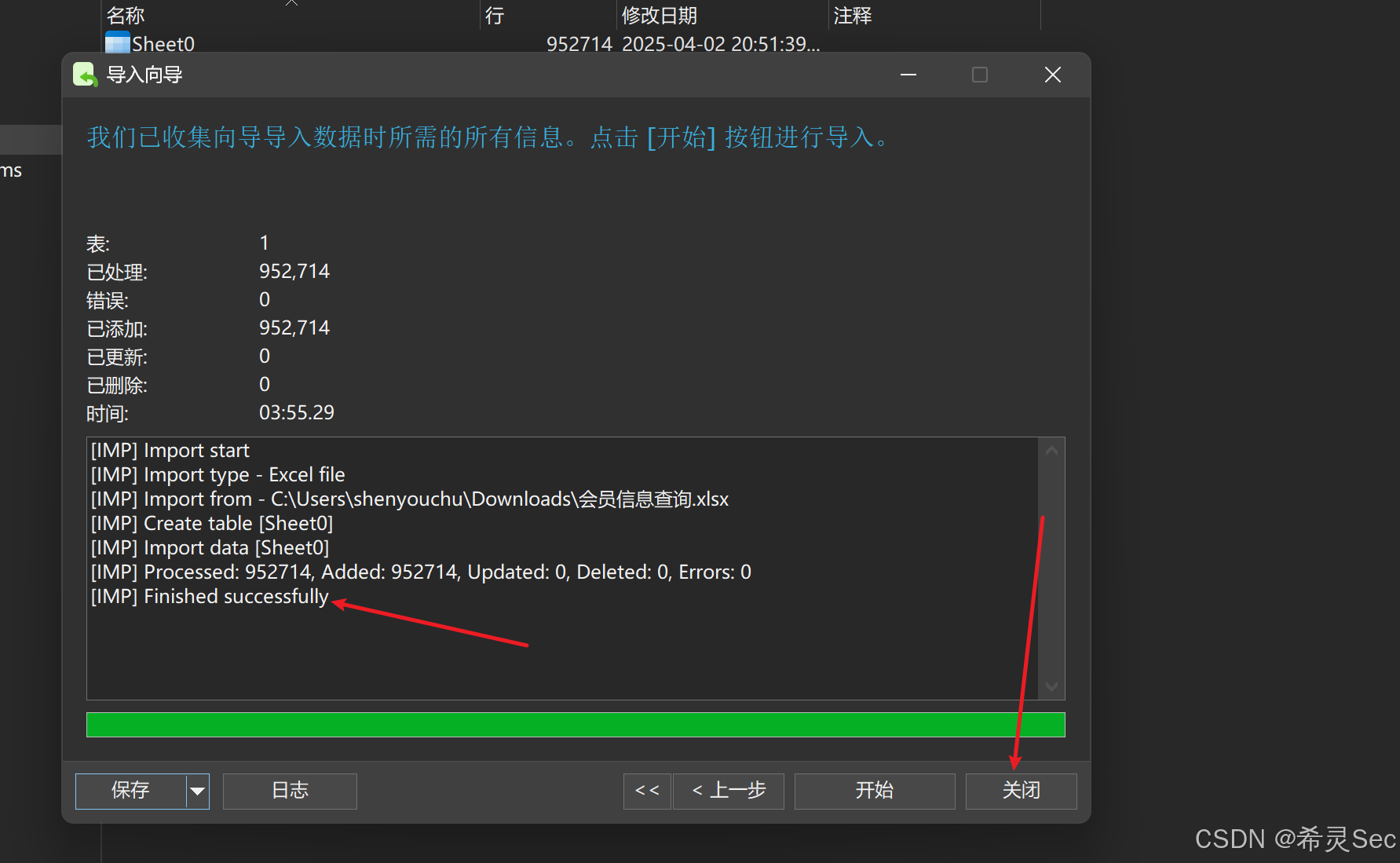
打开表:
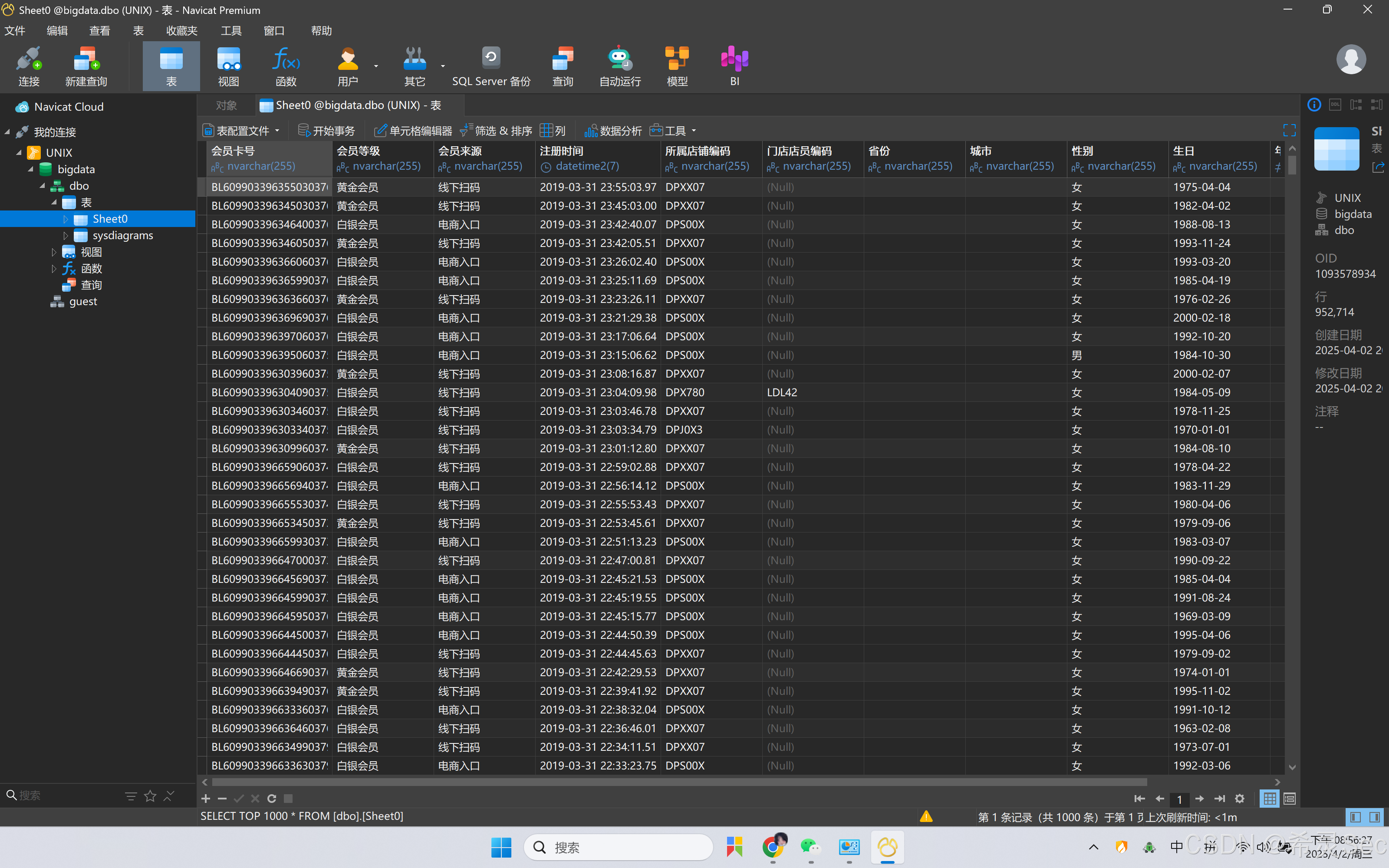
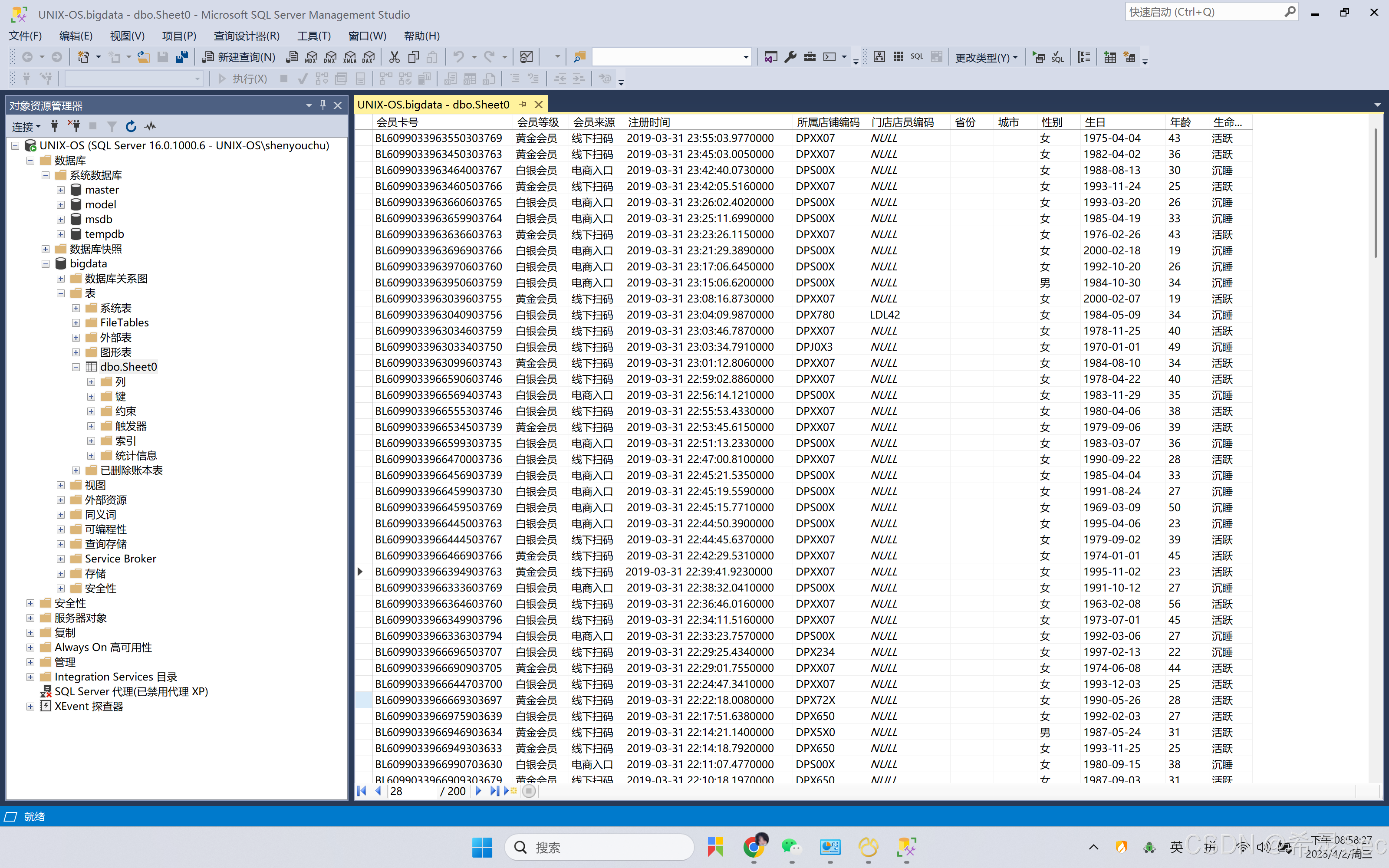
成功导入。
微软组件导入教程:点此跳转
番外:技术支持
如需技术支持,可点此联系我